Saisie en série de documents
Saisie > Saisie en série > Nouveaux documents
Cette fonction permet de sauvegarder en une seule fois plusieurs fichiers dans la base de données HELiOS.
Exécutez la fonction  Nouveaux documents (qui se trouve dans le groupe de fonctions Saisie en série de la barre de menus Saisie).
Nouveaux documents (qui se trouve dans le groupe de fonctions Saisie en série de la barre de menus Saisie).
Sélectionnez dans la fenêtre de sélection de l'explorateur Windows les fichiers que vous souhaitez exporter dans la base de données. Confirmez par OK.
D'autres options peuvent être définies pour la saisie en série à partir de la fenêtre de dialogue suivante :
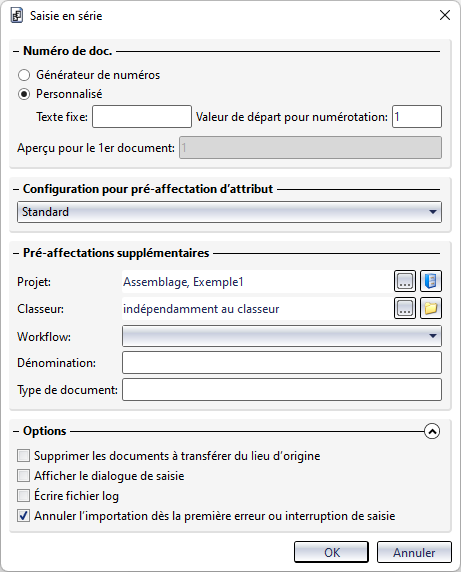
Numéro de doc. :
Cette fonction vous permettant de transférer plusieurs fichiers en uns fois, il vous faut indiqué un code pour générer les noms des documents. Cela peut être effectué en cochant le Générateur de numéros, qui utilise la Génération de numéros (programme GENUMMER.EXE situé dans le répertoire .../exe), ou en cochant la case Personnalisé. Cochez une des deux options en fonction de vos besoins.
Sélectionnez un numéro de document Personnalisé si vous souhaitez créer des noms de document à l'aide du texte saisi dans le champ Texte fixe et de la Valeur de départ pour la numérotation (valeur croissante). Indiquez un nom et un chiffre. Le texte saisi sera complété par le numéro indiqué allant croissant.
À côté de Aperçu pour le 1er document, vous pouvez voir à quoi ressemblera la génération du nom pour le premier document de la saisie en série et à partir duquel son numéro sera incrémenté.
Configuration pour pré-affectation d'attribut :
Vous avez ici accès à une liste de choix pour sélectionner un fichier de configuration, à la condition bien sûr d'avoir été créé auparavant.
Une configuration par défaut est créée sous le nom Standard.
Pré-affectations supplémentaires :
À côté de Projet, vous pouvez sélectionner le projet auquel vous souhaitez attribuer tous les documents, ou encore sélectionner indépendamment au projet. Le même processus se répète pour le Classeur situé en-dessous. De la même façon, vous pouvez définir aux documents un Workflow en le sélectionnant la liste de choix correspondante.
Donnez ensuite une Dénomination, ou sélectionnez-la de la liste de proposition.
Si un mapping existe dans la configuration pour l'attribut Dénomination ou pour le Type de document, aucune saisie manuelle ne sera possible ici. Dans ce cas, le champ sera grisé.
Options :
Si l'option Supprimer les documents à transférer du lieu d'origine a été cochée, les fichiers sources seront supprimés de l'emplacement à partir duquel ils ont été saisis. Si l'option a été décochée, les fichiers resteront dans leur répertoire d'origine.
Si l'option Afficher le dialogue de saisie a été cochée, une fenêtre de saisie du document s'ouvrira pour chaque fichier individuel de la saisie en série. Cette procédure est utile si, par exemple, des spécifications supplémentaires doivent être faites pour les données de fiche du document de chaque fichier. Si cette option a été décochée, les documents seront repris sans ouvrir de fenêtre de dialogue.
Cochez l'option Écrire un fichier log si vous souhaitez enregistrer le processus. Le chemin du fichier peut être déterminé dans l'onglet Historique de la fenêtre de dialogue des Options HELiOS. Cette option est grisée si l'option Afficher le dialogue de saisie a été cochée.
Si l'option Annuler l'importation dès la première erreur ou interruption de saisie a été cochée, l'importation en série sera annulée dès qu'une erreur se produira ou que la saisie de données pour un document individuel sera interrompue (si l'option Afficher le dialogue de saisie a été cochée). Si cette option a été décochée, la saisie en série sera exécutée complètement, même en cas d'erreurs.
Si la sélection de fichiers pour la saisie en série contient une ou plusieurs Archives ZIP, des options supplémentaires seront affichées dans le dialogue :
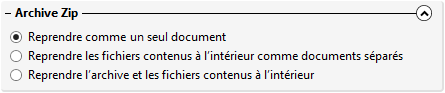
Vous pouvez déterminer ici, en sélectionnant l'une des trois options disponibles, si l'archive ZIP doit être reprise comme un seul document (Reprendre comme un seul document), ou si le contenu de l'archive ZIP doit être repris comme des documents séparés (Reprendre les fichiers contenus à l'intérieur comme documents séparés), ou si le fichier ZIP et les fichiers qu'il contient doivent être repris (Reprendre l'archive et les fichiers contenus à l'intérieur).
Si un fichier HiCAD (*.sza) est sélectionné, un champ supplémentaire s'affiche pour l'attribution d'un Workflow.

La sélection que vous faites ici concernera alors tous les fichiers .sza pour la saisie en série. Pour les autres types de fichiers, la sélection habituelle du Workflow sous Configuration pour pré-affectation d'attribut (cf. plus haut) s'applique.
Cliquez sur OK pour lancer l'ajout du document à la base de données. Les fichiers seront alors copiés dans la base de données avec leurs données de fiche correspondantes.
![]() À savoir :
À savoir :
-
La saisie en série ne doit être utilisée que si des documents sans aucune dépendance structurelle avec d'autres documents doivent être ajoutés à la base de données HELiOS.
-
Les dépendances entre plusieurs scènes CAO, par exemple, ne seront pas prises en compte pour ce type de saisie de documents ; seuls des documents individuels sans liens structurels seront créés. La saisie des structures de produits CAO doit donc se faire via l'interface CAO correspondante à HELiOS, et non via la saisie en série dans HELiOS Desktop.

